Підключення домену до Wix за допомогою методу Pointing (указування)
5 min
Створіть сайт за допомогою Wix і підключіть до нього домен, який у вас вже є, за допомогою методу указування (Pointing). Це забезпечить розміщення ваших DNS за межами Wix.
Коли ви підключаєте домен за допомогою указування (Pointing), ви продовжуєте керувати налаштуваннями DNS з акаунта хоста вашого домену. У більшості випадків ми не рекомендуємо указування, оскільки не зможемо допомогти, якщо у вас виникнуть проблеми з DNS. Однак якщо ваш домен має складні записи DNS, які ви не хочете переналаштовувати, метод указування (Pointing) може бути найкращим варіантом.
Дізнайтеся більше про відмінності між підключенням домену через іменні сервери та указуванням.
Перш ніж почати:
Вам потрібно перейти на преміумплан, перш ніж ви зможете підключити ваш домен.
Відеоінструкція
Перегляньте цю коротку відеоінструкцію або прокрутіть униз, щоб прочитати статтю повністю.
Крок 1 | Додайте домен до свого акаунта Wix
Перш ніж оновлювати налаштування DNS в акаунті хосту домену, вам потрібно буде додати домен до вашого акаунта Wix.
Щоб додати домен:
- Перейдіть на сторінку Домени у вашому акаунті Wix.
- Натисніть Додати наявний домен.
- Натисніть Підключити наявний домен.
- Виберіть сайт, до якого потрібно підключити домен, і натисніть Продовжити.
- Уведіть доменне ім’я й натисніть Почати.
- Натисніть Так, він належить мені у реченні під полем пошуку.
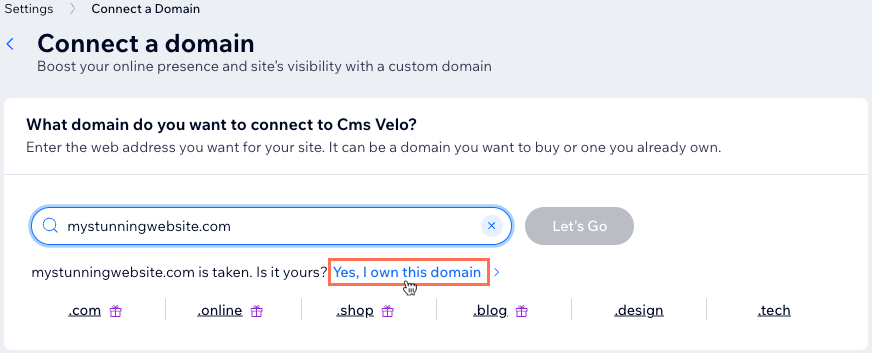
- Деякі провайдери доменів підтримують автоматичне підключення. Залежно від провайдера, ви можете бачити різні кроки. Виберіть варіант:
Примітка: Якщо з’явиться варіант Почати перенесення, натисніть Підключити домен у реченні під ним.
Підключення домену автоматично (кнопка Продовжити)
Підключіть домен вручну
Крок 2 | Оновіть записи DNS в акаунті хоста домену
Щоб завершити підключення, оновіть записи DNS свого домену в акаунті хоста (зазвичай це компанія, у якої ви купили домен).
У кабінеті Wix ви побачите покрокову інструкцію, яка допоможе вам змінити записи DNS у поточному акаунті хоста вашого домену.
Не закривайте цю сторінку з інструкціями Wix і виконуйте кроки в акаунті хоста домену. У цих інструкціях ви знайдете все, що вам потрібно знати, включно з записами, які потрібно використовувати.
Щоб оновити записи DNS в акаунті хоста:
- Увійдіть до поточного акаунта хоста вашого домену:
- Відкрийте нову вкладку у браузері.
- Перейдіть на сайт хоста домену та увійдіть у їхній акаунт.
- Поверніться до покрокових інструкцій у своєму кабінеті Wix.

- Натисніть Я в акаунті.
- Знайдіть сторінку налаштувань свого домену:
- Перейдіть на сторінку доменів на сайті хосту домену.
- Знайдіть свій домен і перейдіть до його панелі налаштувань.
- Поверніться до покрокових інструкцій у своєму кабінеті Wix.
- Натисніть Налаштування домену знайдено.
- Знайдіть свої записи DNS:
- У налаштуваннях домену знайдіть розділ, де можна керувати записами DNS-сервера або редагувати їх.
- Поверніться до покрокових інструкцій у своєму кабінеті Wix.
- Натисніть Я знайшов(-ла).
- Замініть свої записи DNS:
- На сайті хосту домену замініть поточні записи записами DNS Wix, які ви бачите на сторінці.

- Поверніться до покрокових інструкцій у своєму кабінеті Wix.
- Натисніть Записи оновлено.
- На сайті хосту домену замініть поточні записи записами DNS Wix, які ви бачите на сторінці.
Важливо:

Обов’язково оновіть записи CNAME і A у реєстратора домену. В іншому випадку ваш сайт відображатиметься як незахищений, а відвідувачі можуть бачити таке попередження:

Якщо у вас виникли проблеми з оновленням записів DNS, зверніться за допомогою до хоста домену. Для вашої зручності ми створили цей шаблон ел. листа, щоб пояснити хосту, що потрібно зробити.
Надішліть цю інформацію хосту вошого домену
Крок 3 | Зачекайте, доки почнеться оновлення записів вашого домену
Вашу роботу виконано. Може минути до 48 годин, перш ніж нові записи DNS вашого домену оновляться та ваш сайт відображатиметься для відвідувачів по всьому світу. Докладніше про оновлення записів домену.
FAQ
Натисніть на запитання нижче, щоб дізнатися більше про підключення домену до Wix.
Чому я бачу подвійне «www.www.» в адресному рядку браузера?
Чи підтримує Wix використання DNSSEC або DNS-проксі?
Чи можу я перенести свій домен на Wix?




